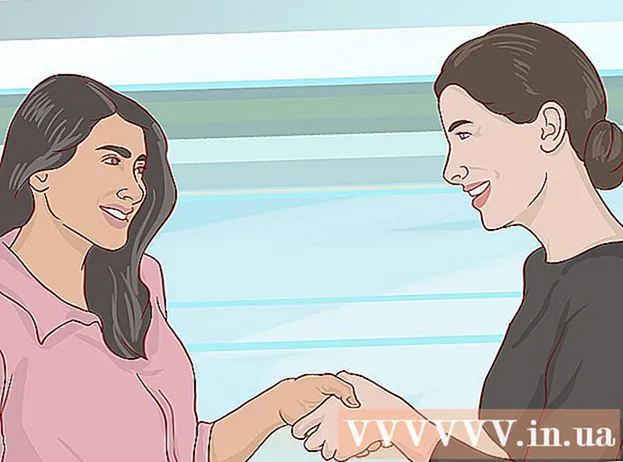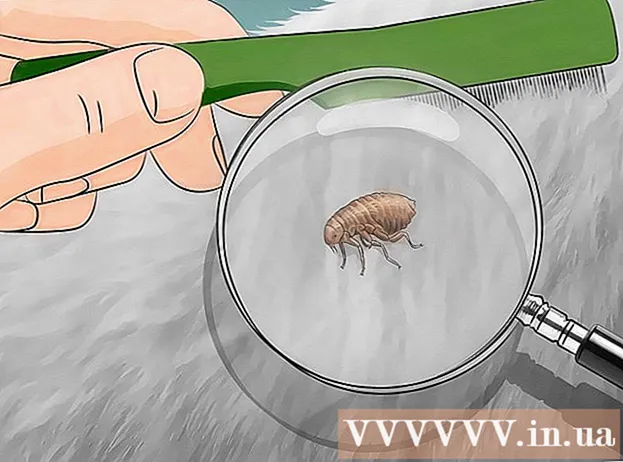Autore:
Charles Brown
Data Della Creazione:
5 Febbraio 2021
Data Di Aggiornamento:
1 Luglio 2024

Contenuto
- Al passo
- Metodo 1 di 5: utilizzo dell'app Contatti
- Metodo 2 di 5: elimina tutti i contatti iCloud
- Metodo 3 di 5: disabilita i contatti da un account e-mail
- Metodo 4 di 5: disattiva i suggerimenti
- Metodo 5 di 5: utilizzo dei gruppi
- Suggerimenti
- Avvertenze
Vuoi eliminare alcuni contatti dal tuo iPhone? Sia che tu voglia eliminarne uno o cento, ci sono diversi modi per farlo. Puoi eliminare rapidamente singoli contatti utilizzando l'app Contatti oppure puoi collegare il tuo iPhone al computer e gestire i tuoi contatti con iTunes.
Al passo
Metodo 1 di 5: utilizzo dell'app Contatti
 Apri l'app Contatti. Puoi trovare questa app nella schermata principale del tuo iPhone. Questo metodo funziona con tutte le versioni di iOS.
Apri l'app Contatti. Puoi trovare questa app nella schermata principale del tuo iPhone. Questo metodo funziona con tutte le versioni di iOS. - Puoi anche aprire l'app Contatti facendo clic sull'icona Contatti nella parte inferiore dello schermo.
 Tocca il contatto per visualizzare i dettagli. Ora vedrai tutte le informazioni aggiuntive che hai inserito per la persona di contatto.
Tocca il contatto per visualizzare i dettagli. Ora vedrai tutte le informazioni aggiuntive che hai inserito per la persona di contatto. - Per cercare specificamente un contatto, tocca Ricerca nella parte superiore dello schermo e inserisci il nome.
 Tocca "Modifica" nell'angolo in alto a destra. Ora sarai in grado di modificare tutte le informazioni di contatto.
Tocca "Modifica" nell'angolo in alto a destra. Ora sarai in grado di modificare tutte le informazioni di contatto.  Scorri verso il basso la pagina del contatto e tocca "Elimina contatto". Tocca di nuovo "Elimina contatto" per confermare la tua scelta. Il contatto verrà rimosso dal tuo iPhone.
Scorri verso il basso la pagina del contatto e tocca "Elimina contatto". Tocca di nuovo "Elimina contatto" per confermare la tua scelta. Il contatto verrà rimosso dal tuo iPhone.  Tocca di nuovo Elimina contatto quando richiesto. Vedrai questo messaggio nella parte inferiore dello schermo. Successivamente, il tuo contatto è stato rimosso dal tuo iPhone.
Tocca di nuovo Elimina contatto quando richiesto. Vedrai questo messaggio nella parte inferiore dello schermo. Successivamente, il tuo contatto è stato rimosso dal tuo iPhone. - Non vedrai l'opzione "Elimina" per i contatti aggiunti da altre app come Facebook.
- Se il tuo iPhone è connesso al tuo account iCloud, il contatto verrà rimosso da tutti i dispositivi collegati.
Metodo 2 di 5: elimina tutti i contatti iCloud
 Apri l'app Impostazioni. Puoi disattivare la sincronizzazione dei contatti con iCloud, che eliminerà tutti i contatti iCloud memorizzati sul telefono.
Apri l'app Impostazioni. Puoi disattivare la sincronizzazione dei contatti con iCloud, che eliminerà tutti i contatti iCloud memorizzati sul telefono.  Tocca il tuo ID Apple. È la sezione nella parte superiore del menu che contiene il tuo nome e la tua foto, se ne hai aggiunta una.
Tocca il tuo ID Apple. È la sezione nella parte superiore del menu che contiene il tuo nome e la tua foto, se ne hai aggiunta una.  Tocca "iCloud". Le impostazioni di sincronizzazione per iCloud si apriranno ora.
Tocca "iCloud". Le impostazioni di sincronizzazione per iCloud si apriranno ora.  Disattiva l'opzione "Contatti". Ora ti verrà chiesto di confermare che tutti i contatti iCloud memorizzati sul tuo iPhone stesso verranno eliminati.
Disattiva l'opzione "Contatti". Ora ti verrà chiesto di confermare che tutti i contatti iCloud memorizzati sul tuo iPhone stesso verranno eliminati.  Seleziona "Elimina da iPhone". Tutti i contatti che sono stati sincronizzati con il tuo account iCloud verranno eliminati dal tuo telefono.
Seleziona "Elimina da iPhone". Tutti i contatti che sono stati sincronizzati con il tuo account iCloud verranno eliminati dal tuo telefono.
Metodo 3 di 5: disabilita i contatti da un account e-mail
 Apri Impostazioni. Di solito è un'icona a forma di ingranaggio grigia (⚙️) sulla schermata iniziale.
Apri Impostazioni. Di solito è un'icona a forma di ingranaggio grigia (⚙️) sulla schermata iniziale.  Scorri verso il basso e tocca "Contatti" a circa un terzo della parte inferiore dello schermo.
Scorri verso il basso e tocca "Contatti" a circa un terzo della parte inferiore dello schermo. Tocca Account. È in cima.
Tocca Account. È in cima.  Tocca un account di posta elettronica. In ogni caso, dice lì iCloud.
Tocca un account di posta elettronica. In ogni caso, dice lì iCloud. - Ad esempio, tocca Gmail per le impostazioni di contatto per il tuo account Gmail.
 Fai scorrere "Contatti" nella posizione "Disattivato". Il cursore diventa bianco per indicare che i contatti di quell'account e-mail non verranno più visualizzati nell'app dei contatti dell'iPhone.
Fai scorrere "Contatti" nella posizione "Disattivato". Il cursore diventa bianco per indicare che i contatti di quell'account e-mail non verranno più visualizzati nell'app dei contatti dell'iPhone.
Metodo 4 di 5: disattiva i suggerimenti
 Apri le Impostazioni del tuo iPhone. È l'icona grigia degli ingranaggi (⚙️) che di solito si trova nella schermata iniziale.
Apri le Impostazioni del tuo iPhone. È l'icona grigia degli ingranaggi (⚙️) che di solito si trova nella schermata iniziale.  Scorri verso il basso e tocca Contatti, a circa un terzo della pagina Impostazioni.
Scorri verso il basso e tocca Contatti, a circa un terzo della pagina Impostazioni. Fai scorrere "Contatti da app" su "Disattiva". Questo cursore è in fondo. Il pulsante diventa bianco per indicare che i suggerimenti non vengono più visualizzati nell'app dei contatti di iPhone o in Messenger ed e-mail.
Fai scorrere "Contatti da app" su "Disattiva". Questo cursore è in fondo. Il pulsante diventa bianco per indicare che i suggerimenti non vengono più visualizzati nell'app dei contatti di iPhone o in Messenger ed e-mail.
Metodo 5 di 5: utilizzo dei gruppi
 Dividi i tuoi contatti in gruppi. Puoi creare gruppi per la tua famiglia, i tuoi contatti di lavoro, i tuoi amici della palestra, ecc. In questo modo puoi nascondere intere categorie di contatti senza doverle eliminare completamente. Per gestire i gruppi, fare clic sul pulsante "Gruppi" a sinistra della finestra "Contatti".
Dividi i tuoi contatti in gruppi. Puoi creare gruppi per la tua famiglia, i tuoi contatti di lavoro, i tuoi amici della palestra, ecc. In questo modo puoi nascondere intere categorie di contatti senza doverle eliminare completamente. Per gestire i gruppi, fare clic sul pulsante "Gruppi" a sinistra della finestra "Contatti". - Per gestire i gruppi, tocca il pulsante Gruppi in alto a sinistra nella schermata Contatti.
 Tocca i gruppi che desideri nascondere. Sono visibili quando c'è un segno di spunta davanti a loro. I gruppi non selezionati verranno nascosti dall'elenco dei contatti.
Tocca i gruppi che desideri nascondere. Sono visibili quando c'è un segno di spunta davanti a loro. I gruppi non selezionati verranno nascosti dall'elenco dei contatti.  Quando hai finito, tocca "Fine". Il tuo elenco di contatti ora mostra solo i gruppi che hai scelto.
Quando hai finito, tocca "Fine". Il tuo elenco di contatti ora mostra solo i gruppi che hai scelto.
Suggerimenti
- Se hai abilitato la sincronizzazione con Facebook, puoi rimuovere rapidamente tutti i tuoi contatti Facebook dall'elenco andando su "Impostazioni"> "Facebook" e impostando il pulsante accanto a "Contatti" su "Disattivato". I tuoi contatti di Facebook non appariranno più nel tuo elenco. Non vengono cancellati.
Avvertenze
- Se intendi utilizzare iCloud per sincronizzare i tuoi contatti, abilita l'opzione "Sincronizza contatti" non in iTunes o otterrai dati duplicati sul tuo iPhone.